プロジェクター Xgimi MOGO Pro レビュー ~Amazon Prime VideoやNetflixの視聴方法も解説します

※2020/12/04
Amazon Prime VideoやNetflix等の視聴方法について 追記しました。
XgimiのMOGO Proというプロジェクターを購入しました。
まずなぜこのMOGO Proを購入したかというと以下の理由からです。
- ネイティブフルハイビジョンであること
- スペックに対して納得できる価格だったこと
- 小型で持ち運びに便利
- デザインがいい
以前の記事でも書いたとおり、映画鑑賞をよくするのでネイティブフルハイビジョンなのは必須条件でした。(参考記事はコチラ→映画好き女子が選ぶ2万円前後で買えるおすすめプロジェクター4選 - 好き放題 diary)
そして家でしか使わないとしても、天井に移したり設置場所を気軽に変えたかったので小型のプロジェクターに。
Amazonのセールで定価よりも安く買える時に、価格的にも納得できたので購入を決めました。
スペックの情報や他のレビューも見て検討し購入したものの、使って分かってくることもありますよね。
そこで実際に1か月間使ってみてのレビューをしていきます。
MOGO Proの開封から設定まで

内容物はほぼこれだけ。
本体とリモコンと説明書(日本語の説明あり)と電源アダプター。
AndroidのOSが入っているので、これだけでいいわけです。
シンプルですね。
あとは保証書とFAQの紙が入っていました。
設定手順は?

まず説明書をみながらリモコンのペアリングをしてください。
それから本体の電源を入れると、準備手順が投影されるのでその説明に従っていけばWi-Fiなどもろもろの設定ができます。
わたしはそんなに機械に強くないですが、5分~10分ほどで簡単に設定できました。

設定し終わった段階の写真が上の写真です。
よ~しこれで映画見まくるぞ~という気持ちになってきます(笑)
MOGO Pro約1か月間使用してのレビュー
MOGO Proを使用し始めてから約1か月間経ちました。
仕事終わってからの夜と、休みの日は昼間もこのMOGO Proで映画等を観ています。
明るさは?

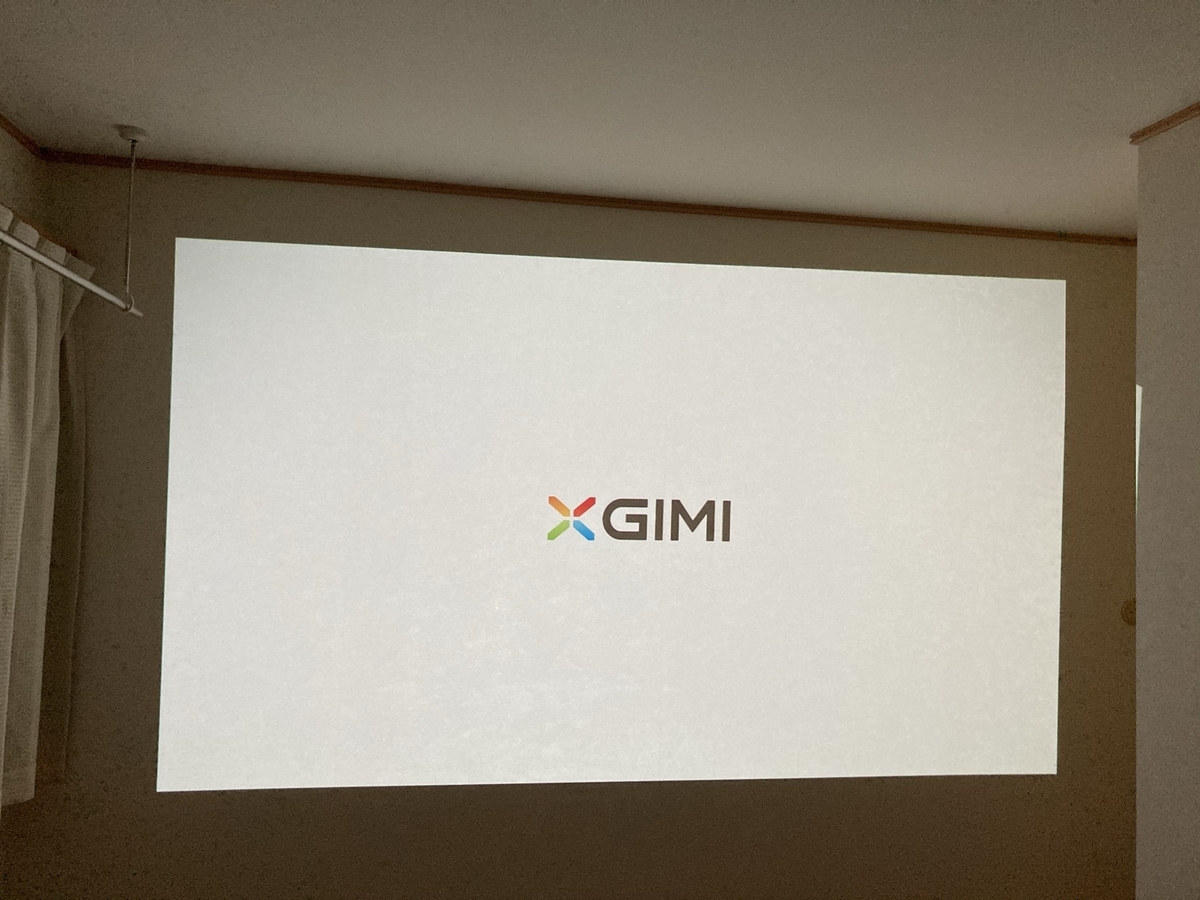
写真は左が昼間投影している様子です。
カーテンから光が漏れてるのがわかりますか?
こんなかんじで、夜と比べると若干薄く感じますが、真昼間でもカーテンを閉めればちゃんと見れます。
ただ暗めの映像を見ると見づらさはあります。
右側の写真は日が沈んだ後、夜に投影しているところです。
こちらはまったく問題なしですね。
キレイに映る?
ちなみに私は、プロジェクターからの投影距離約310cmの壁に映し出しています。
これで、縦横約160cm×約270cmの映像が映ります。(※実寸です)
約120インチくらいですね。
スクリーンは使わず白い壁にそのまま映し出しています。
文字ははっきり読めますし、映像の端まできれいに映ります。
テレビでのフルHDと比べればハッキリクッキリ度は若干劣りますが、これだけの大画面でこれだけ鮮明に映ったら充分です。
映画も申し分なく楽しめます。
※著作権に配慮して写真はなしです!すみません…。
オートフォーカスが便利!
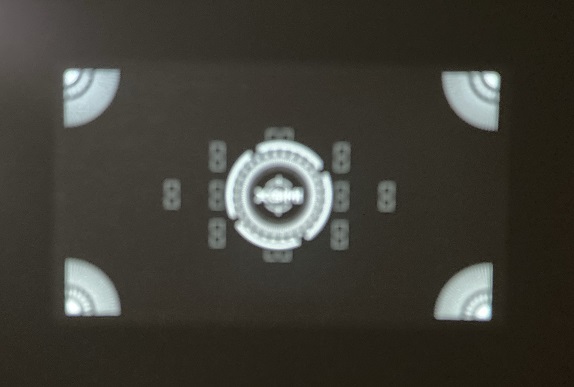
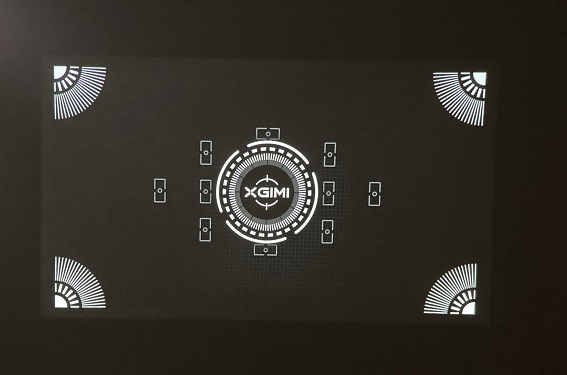
電源を入れる度、プロジェクター本体を動かす度に、オートフォーカスでピントを合わせてくれます。
これは嬉しい機能ですね!
自動台形補正搭載。横補正は手動のためちょっと難しい…
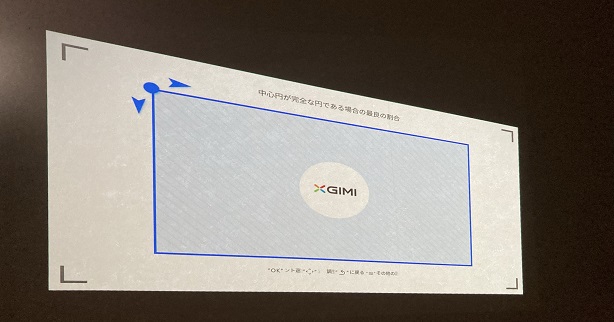
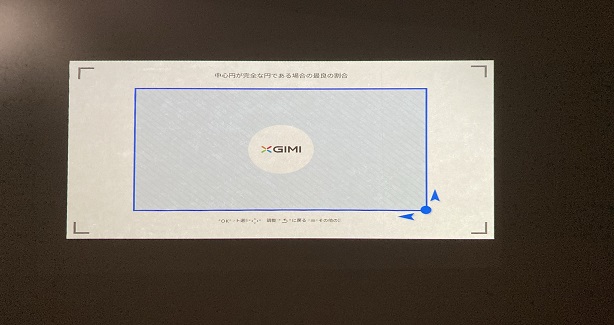
MOGO Proは垂直・水平方向の自動台形補正が搭載されています。
横からの投影に関しては自動ではないので手動です。
これが結構難しくて、なかなかきれいに補正できない…。
最初は斜めから投影していたのですが、うまく補正できなかったので途中から三脚を買って今では必ず正面から映すようにしています。
問題解決です。
ちなみに使っている三脚はこちら↓
とはいえ、垂直・水平方向の自動台形補正が搭載されているだけでも嬉しいことです。
もっと安い価格帯のプロジェクターはないものも多いですからね。
音はいい?動作音はうるさくない?

MOGO ProはオーディオメーカーのHarman Kardon(ハーマンカードン)のスピーカーを2機搭載しています。
私見ですが、音質にも満足していて、別でスピーカーを取り付ける必要はないなと感じました。
それから、安いプロジェクターだと動作音がかなりうるさいものもありますよね。
MOGO Proの場合、サーっという動作音はもちろんするもののそれほど大きくないので、あまり気にならないです。
入力端子は?

DC/USB/HDMIなどの入力端子が搭載しており、出力端子はスピーカー/ヘッドホンの出力を装備しています。
充分ですね。
PCやレコーダーをHDMIケーブルでつないだり、映画好きの必需品Fire TV Stick 4K
やGoogle Chromecast も差し込んで使えます。
ただAndroidのOSが入っているので外部接続しなくても十分使えるんですよね。
現在わたしは何も外部接続せずに、Amazon PrimeやYoutubeやTverなどのアプリから映像コンテンツを楽しんでいます。
Amazon Prime VideoやNetflix等の視聴方法について
※2020年12月4日時点での情報です
わたしはMOGO ProでAmazon Prime Video、Netflix、TVer、U-Next、Youtube、楽天TVを視聴しました。
Amazon Prime Video、U-Next、Youtube、楽天TVはインストールされたアプリからそのまま問題なく視聴することができています。
以前MOGO ProはAmazon Prime Videoのアプリには非対応だったようですが現在はアップデートによって対応しています。
TVerは冒頭にでるCMの後本編が再生されなくなることがありました。
今後アップデートによって状況が変わるかもしれません。
MOGO ProはNetflixには現時点では非対応なので視聴の仕方に一手間いります。
MOGO ProでNetflixを見るには現時点で4つの方法があります。
方法①:Fire TV Stick 4K やGoogle Chromecast を接続して視聴する
方法②:スマホやPCを有線接続して視聴する
方法③:スマホやPCを無線接続して視聴する
方法④:対応しているアプリをダウンロードして、そのアプリ経由で視聴する
一番わかりやすいのはFire Stick TVを接続して見る方法かと思います。
わたしは、あまりMOGO Pro本体に外部接続したくなかったので方法④の対応アプリ経由で視聴する方法でNetflixを見ています。
その方法をご紹介します。
手順1:Google Play ストアからアプリ「XTM Manager」 をインストールする
手順2:XTM Managerを開く
(端末内の写真、メディア、ファイルへのアクセスをXTM manager に許可しますか?という案内文がでます。このアプリをNetflixでしか使用しないなら「許可しない」を選択すればOKです)
手順3:Netflixをインストールする
手順4:XTM ManagerからNetflixを起動する
(※「最新版のアプリが利用可能です。更新しますか?」という案内文が出ます。ここは必ず「キャンセル」を押してください。(もし間違って「はい」にした場合はアプリをアンインストールしてもう一度アプリを入れ直してください。)
手順5:ログインして視聴する(次回からはログイン情報の入力は不要)
アップデートにより、今後MOGO ProがNetflixに対応することもあるかもしれません。
状況が変わったらまた追記します。
MOGO Proのスペック
- 解像度 1080p Full HD
- 300ANSIルーメン
- 台形補正機能、オートフォーカス
- Harman/Kardonデュアルスピーカー
- Android TV搭載
- LED寿命約30,000時間
※ほか、詳しく知りたい場合は公式サイトかAmazonの商品ページをご覧ください。
≫公式サイトで「XGIMI MoGo Pro」を見る
≫Amazonの「XGIMI Mogo Pro 」商品ページを見る
まとめ
プロジェクターの魅力は何といっても映像を大きく映し出して見れることですよね!
MOGO Proは解像度フルハイビジョンなので、ほぼ1面の壁いっぱいに映し出しても映像がキレイに見れます。
これをテレビでかなえようとしたらいったいいくらかかるのか…。
完璧とは言わないまでも、映画鑑賞をする上で申し分ないプロジェクターです。
あくまでも個人の感想ですが、総じて満足しています。
このレビューが参考になったら幸いです。
使用を続けて気になる点がでてきたら追記しますね。
<関連記事>
